2. Найдите фрагмент узора, как в следующем изображении:

3. Перейдите в меню Редактировать>Определить узор
(Edit>Define Pattern) и сохраните узор:
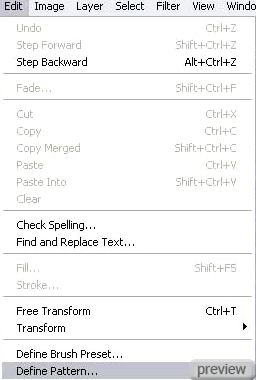
4. Создайте новый слой (Create New Layer) и перейдите в меню Редактировать>Выполнить заливку (Edit>Fill).
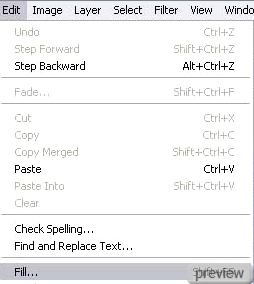
Найдите ранее сохранённый узор и настройте так:
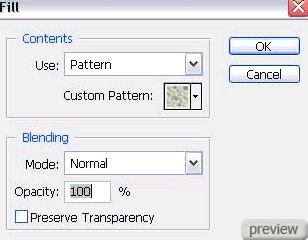
5. Установите для слоя Режим наложения – Мягкий свет
(Blending Mode – Soft Light).

6. При помощи инструмента Эллипс (Ellipse Tool) нарисуйте круг цветом #000709.


7. Примените для круга стиль Отбрасывание тени
(Layer Style - Drop Shadow).
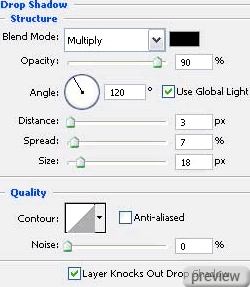
Обводка:
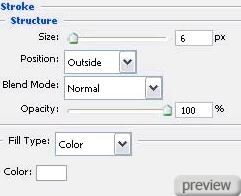
8. Сделайте копию нового слоя:

Сделайте несколько копий слоя круга (цвет - #1D434B) и в режиме Свободного трансформирования (Free Transform) минимизируйте или увеличьте копии, если это необходимо.
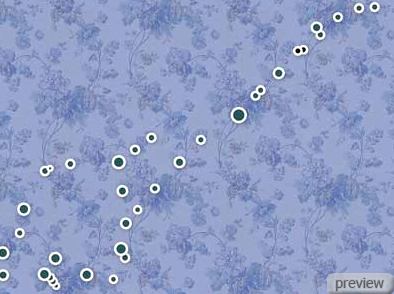
Сделайте несколько копий цветом #DAC625 и измените их настройки инструментом Свободное трансформирование (Free Transform).
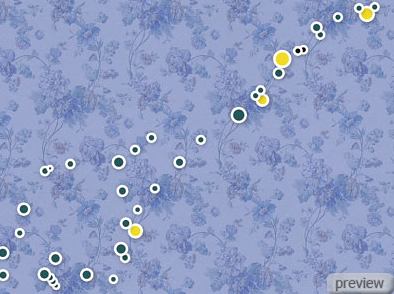
Несколько копий должны иметь цвета: #657174 и #1D434B. Измените настройки стиля Обводка (Layer Style - Stroke) на 2 рх.
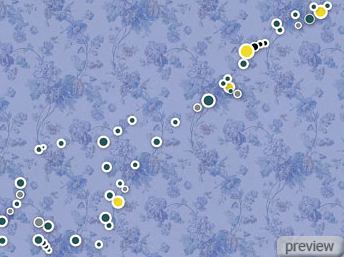
Сделайте несколько копий, теперь цветом #5FA7F0 и настройки примените такие же, как и в первом случае.
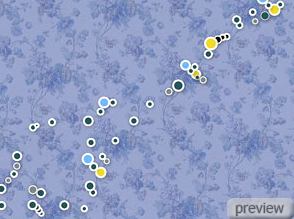
Теперь скопируйте слой кругов несколько раз и выберите цвета для копий: #9966A8 и #B286BF, изменяя настройки копий в режиме Свободного трансформирования
(Free Transform).
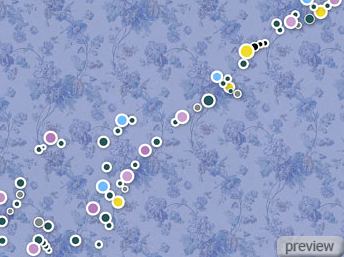
Несколько копий сделайте оранжевым цветом.
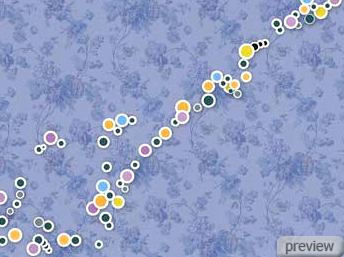
Скопируйте несколько кругов и измените их цвет на #70B9B7 и при помощи инструмента Свободное трансформирование (Free Transform) измените их настройки.
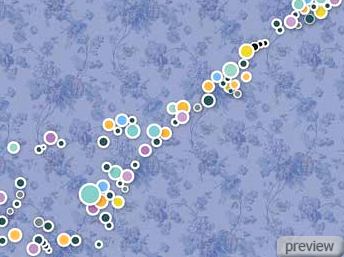
Определённое количество копий должны иметь цвет - #E64141.
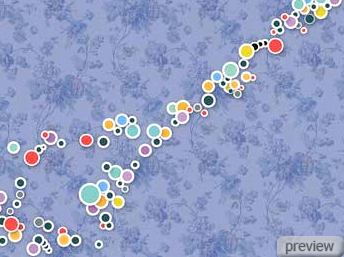
Сделайте ещё несколько копий разных цветом и размеров. Настройки стиля
(Layer Style - Stroke) также будут разными:
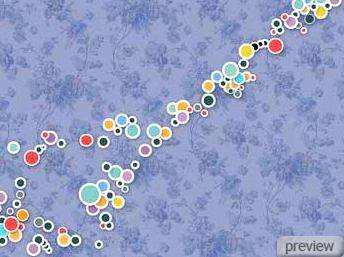
9. При помощи инструмента Эллипс (Ellipse Tool) создайте разноцветный круг:

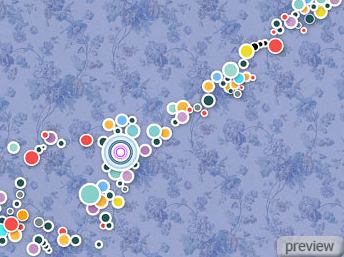
10. Примените для круга стиль Отбрасывание тени
(Layer Style - Drop Shadow).
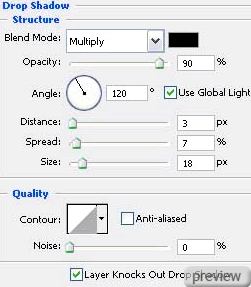
Наложение градиента:
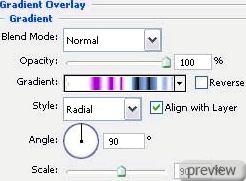
Настройки градиента:
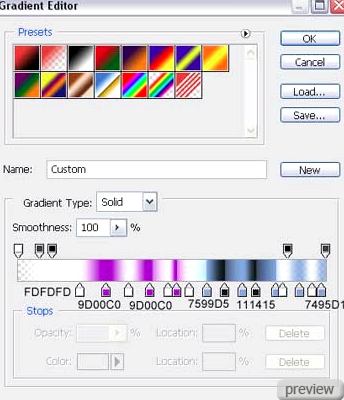
Обводка:
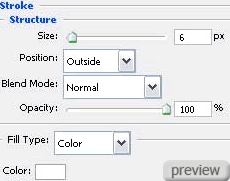
11. Сделайте 3 копии нового слоя и в режиме Свободного трансформирования
(Free Transform) измените их размеры. Цвет копий такой же, как и на самой большой.
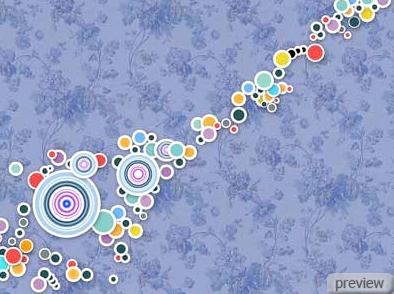
12. Примените для самого большого круга стиль Наложение градиента
(Layer Style - Gradient Overlay).
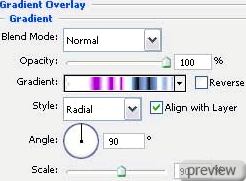
Настройки градиента:
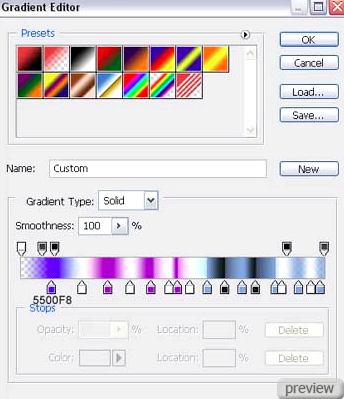
13. Выберите тот же инструмент Эллипс (Ellipse Tool) и нарисуйте другой разноцветный круг.

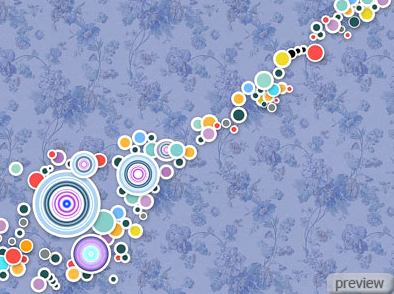
14. Примените для круга стиль Отбрасывание тени
(Layer Style - Drop Shadow).
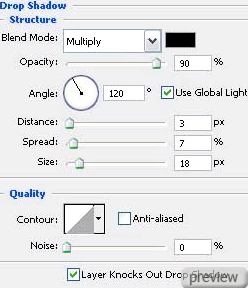
Наложение градиента:
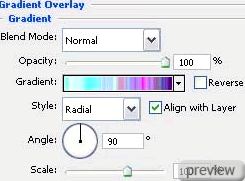
Настройки градиента:
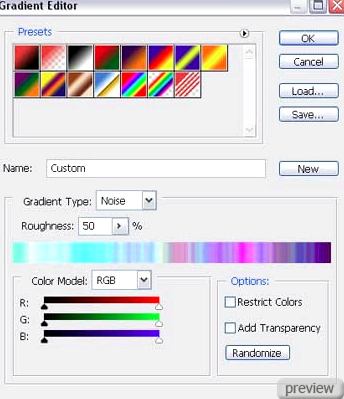
Обводка:
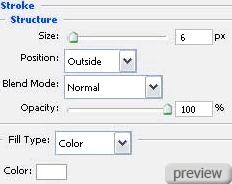
15. Скопируйте новый слой и инструментом Свободное трансформирование
(Free Transform) сделайте копию немного меньше и расположите так:

16. Тем же инструментом создайте ещё один разноцветный круг:

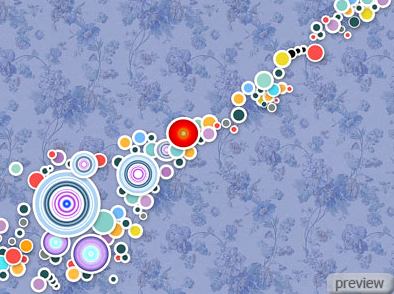
17. Примените для круга стиль Отбрасывание тени
(Layer Style - Drop Shadow).
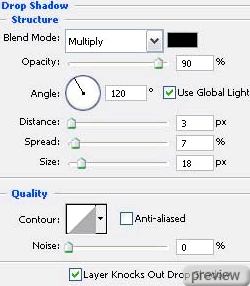
Наложение градиента:
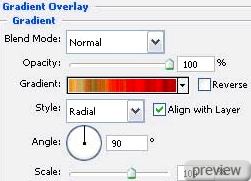
Настройки градиента:
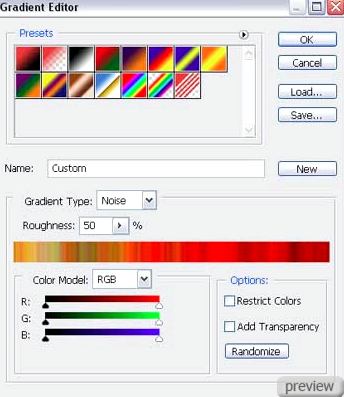
Обводка:
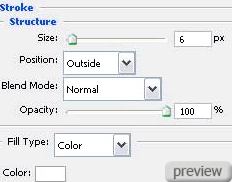
18. Скопируйте новый слой и в режиме Свободного трансформирования
(Free Transform) уменьшите копию и расположите её, как на рисунке ниже:

19. Используя тот же инструмент Эллипс (Ellipse Tool) создайте ещё один круг:
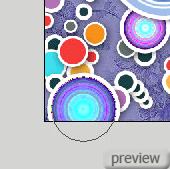
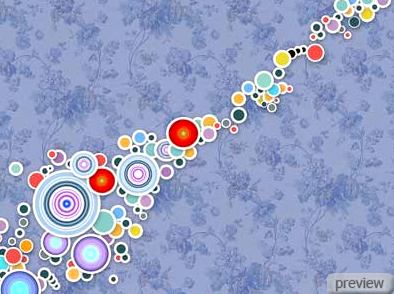
20. Примените для круга стиль Отбрасывание тени
(Layer Style - Drop Shadow).
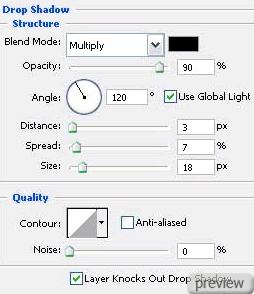
Наложение градиента:
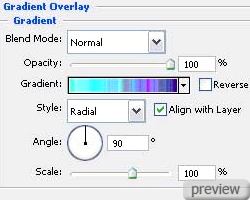
Настройки градиента:
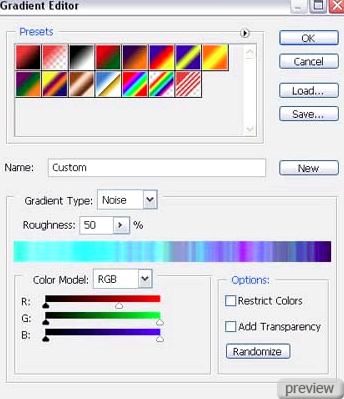
Обводка:
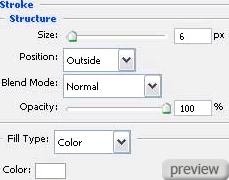
21. Тем же методом нарисуйте последний круг:
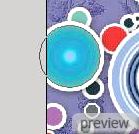
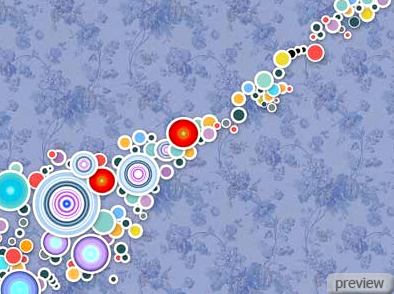
22. Примените для последнего круга стиль Отбрасывание тени
(Layer Style - Drop Shadow).
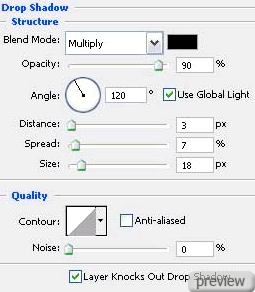
Наложение градиента:
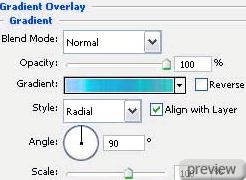
Настройки градиента:
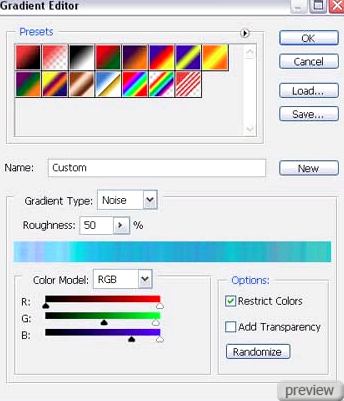
Обводка:
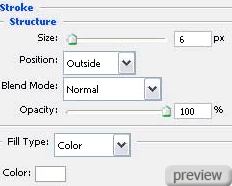
Ссылка на источник урока

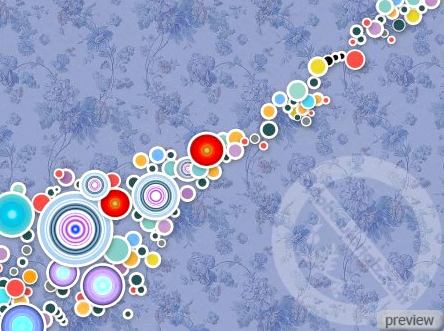
No comments:
Post a Comment